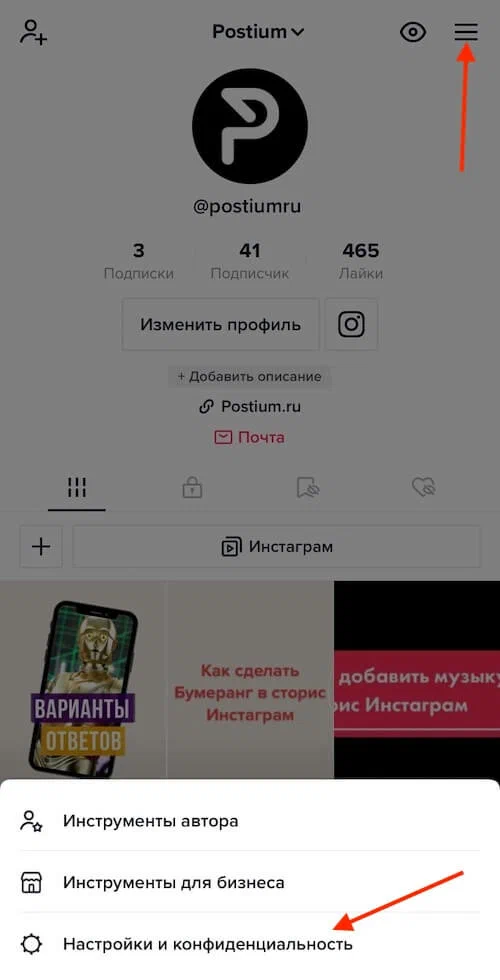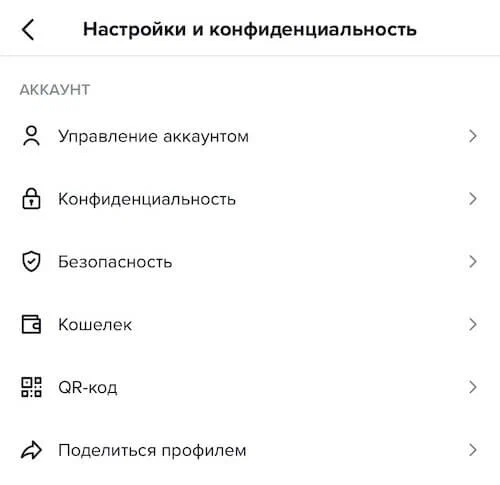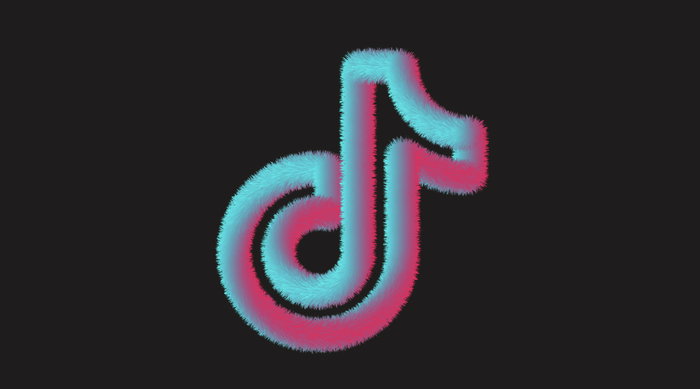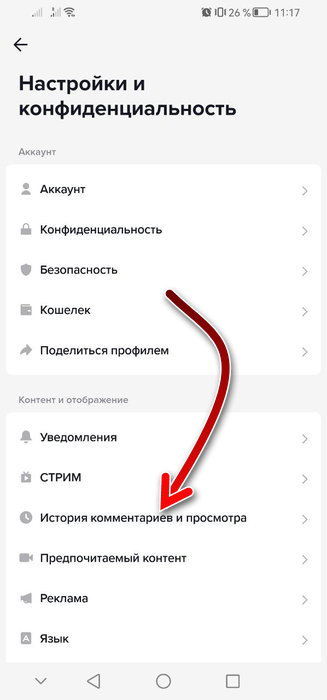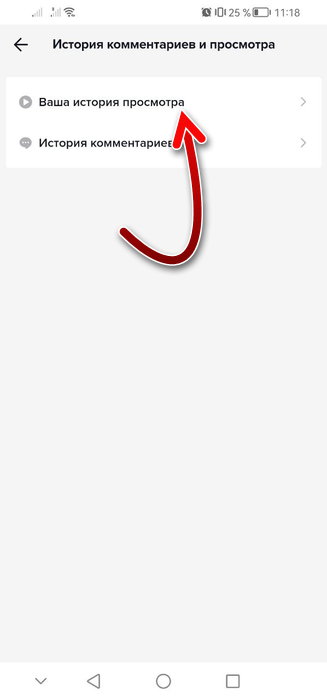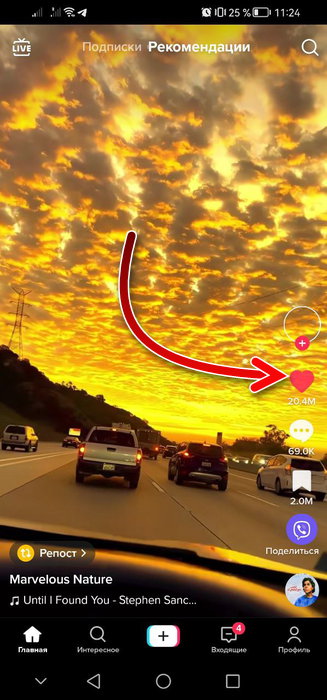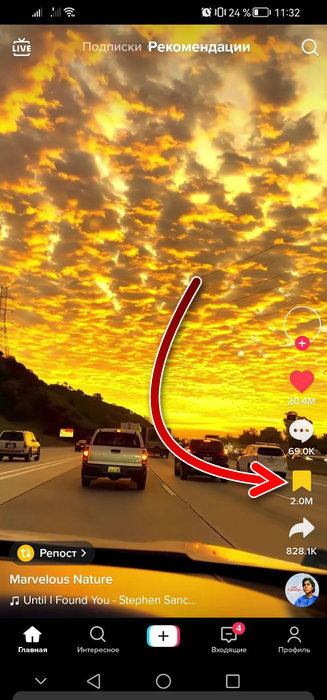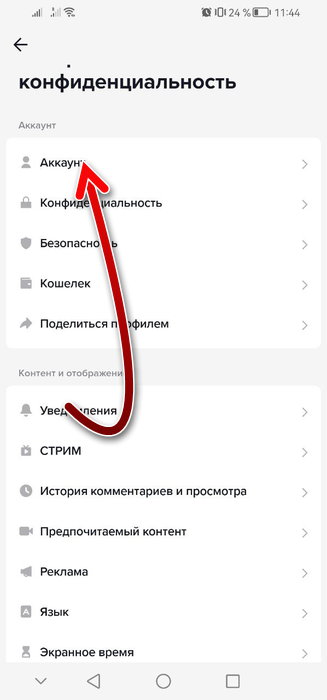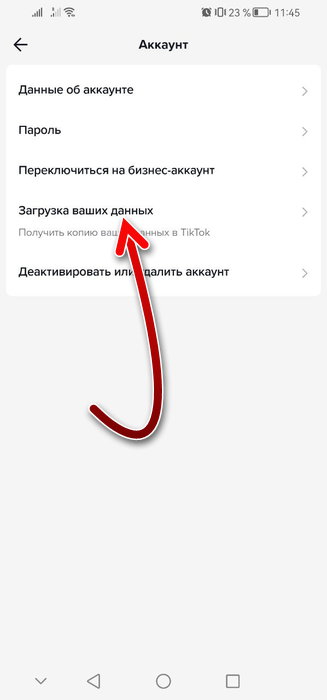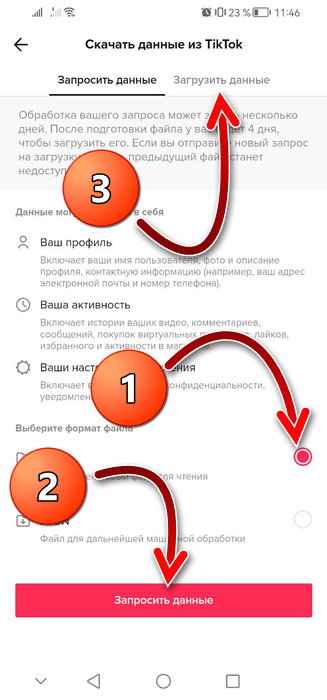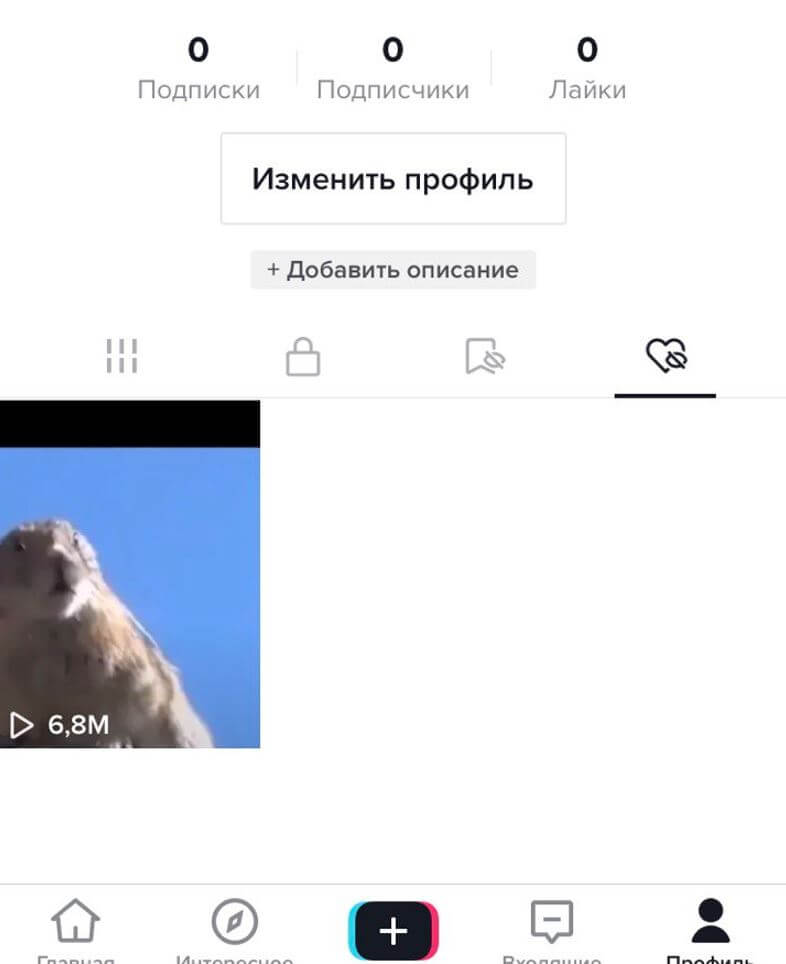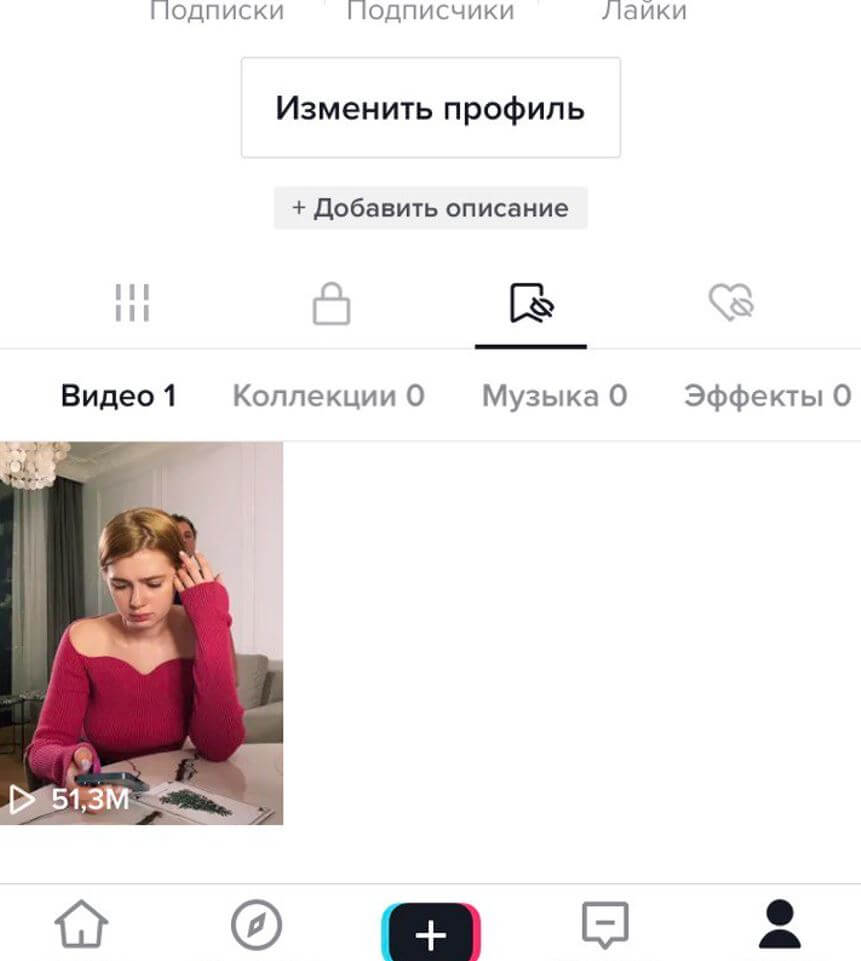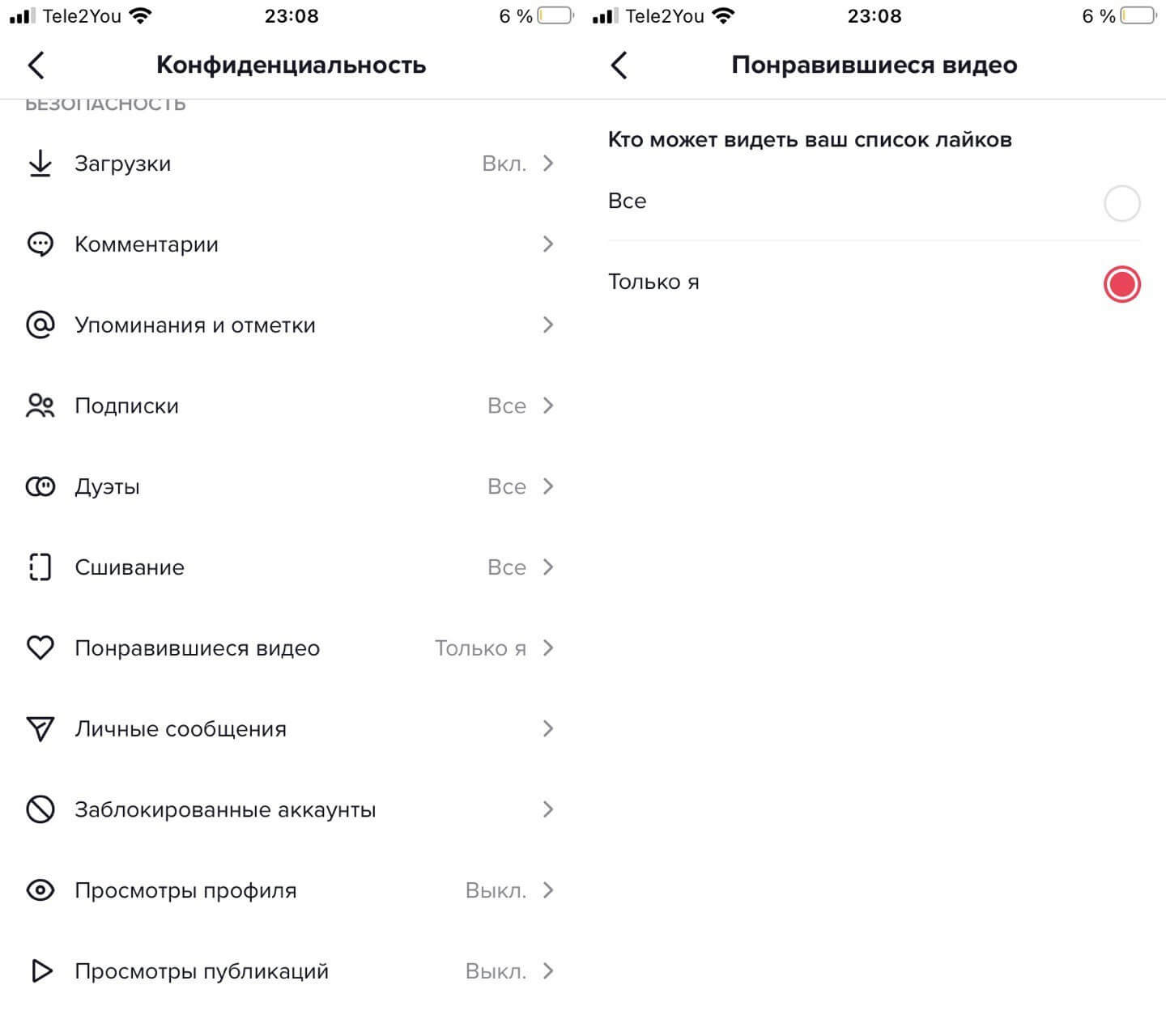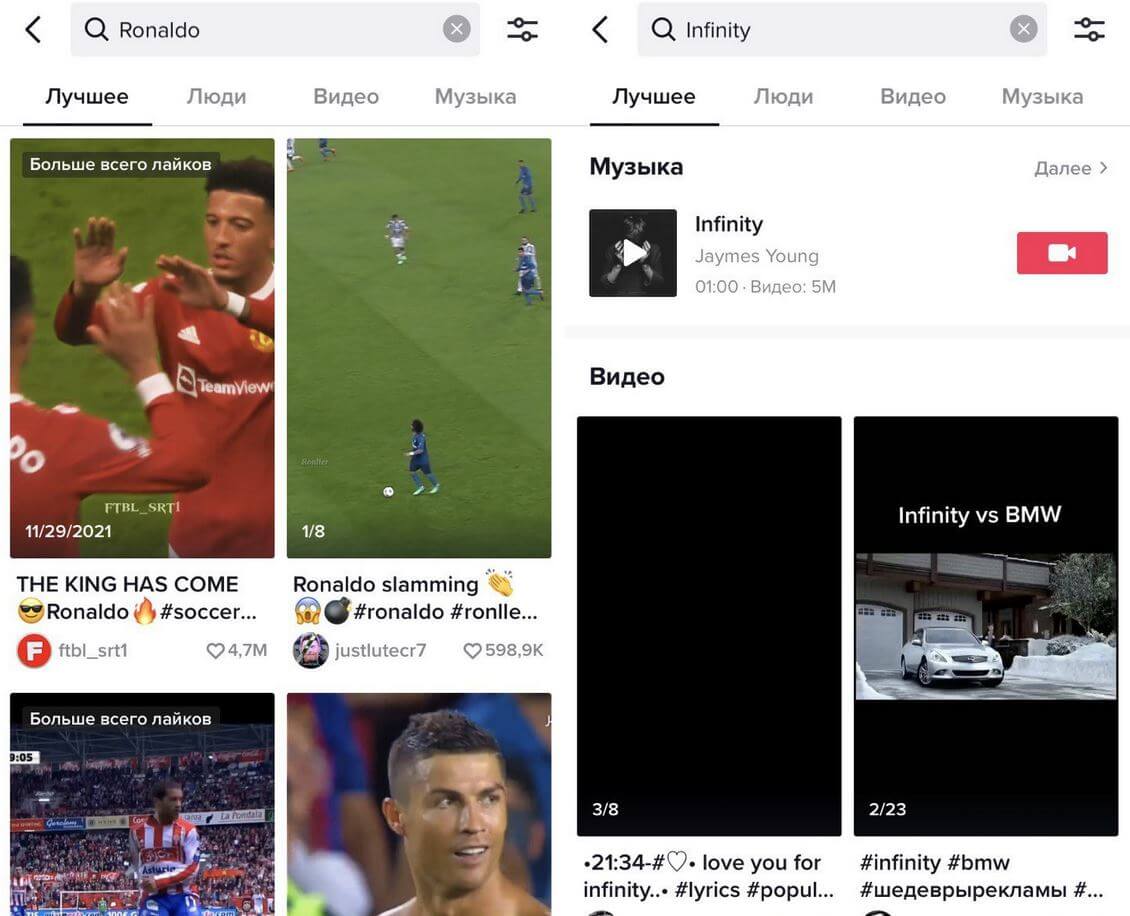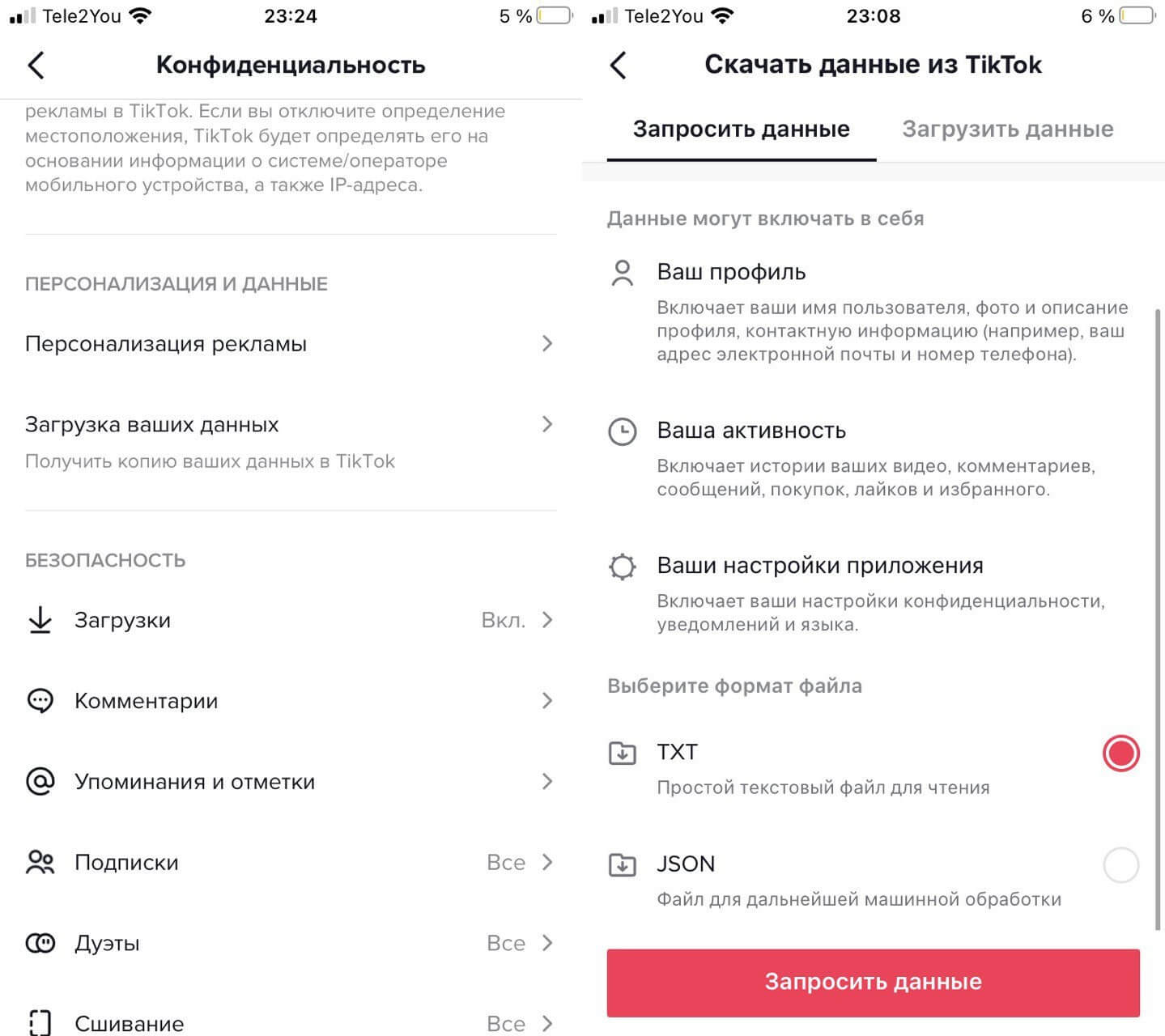Для работы проектов iXBT.com нужны файлы cookie и сервисы аналитики.
Продолжая посещать сайты проектов вы соглашаетесь с нашей
Политикой в отношении файлов cookie
В последнее время, многие пользователи полюбили просмотр коротких видео и лайфхаков в TikTok. Но, к сожалению, после просмотра ролика его довольно сложно найти. Оказывается, в популярном сервисе создания и просмотра коротких роликов существует несколько способов просмотра истории. Я собрал 3 самых простых способа просмотра истории.

Если во время просмотра, вы поставили понравившемуся видео «лайк» или подписались на канал, то в этом случае его довольно легко будет найти. Для этого, переходим в личный профиль и нажимаем на символ «сердечко» или «подписки». После этого, откроются все видео отмеченные вами или подписки на определенные каналы. В данном случае будет значительно проще найти потерянное понравившееся видео. Если ролик размещен в определенном канале и вы на него подписаны, то для этого нужно лишь пролистать видео этого аккаунта.
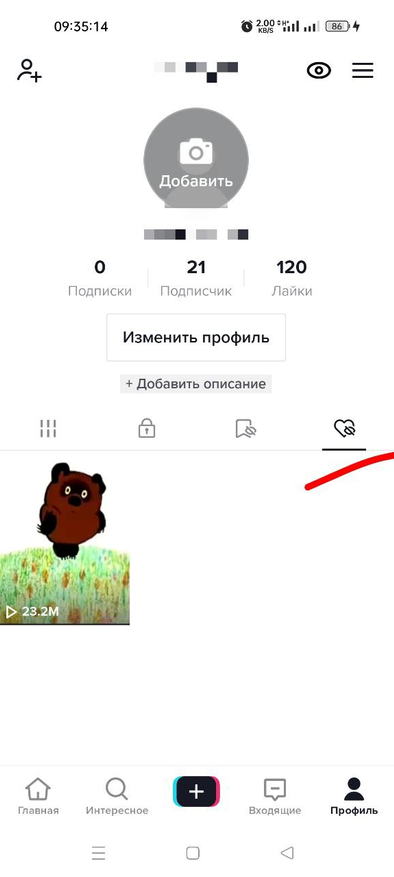
Но бывают такие случаи, когда вы не успели подписаться или поставить лайк. В таких случаях поможет поиск по истории просмотров. Это самый простой способ просмотра истории. Но если в активный пользователь TikTok, то список файлов будет довольно огромный.
Для просмотра истории потребуется перейти в профиль и в верхнем правом углу выбрать кнопку «3 черточки». После этих действий отроется «настройки и конфиденциальность». И уже в нем переходим в пункт «история просмотров». На экране выведутся все просмотренные видео.
Самый экзотическим и медленным, станет способ выгрузки аккаунта. Для этого, после перехода в свой аккаунт, выбираем «управление аккаунтом» и уже там «загрузка ваших данных». Буквально в предыдущей версии, эта вкладка размещалась в «персонализация и данные», поэтому если еще не обновлялись, то ищем там.
После перехода в этот пункт меню, потребуется выбрать формат выгружаемого файла. К примеру, мне удобнее будет читать в TXT, но кому-то может потребоваться JSON, для дальнейшей машинной обработки и загрузки профиля.
После выбранных параметров, нажимаем на «загрузить данные». Обработка данных довольно длительный процесс и занимает до 4 дней. Причем это не зависит от размера аккаунта и времени просмотра. В основном весь профиль выгружается за 24 часа. После выгрузки, профиль в текстовом варианте доступен на вкладке «загрузить данные». Потребуется лишь его выгрузка. В текстовом файле будет список просмотренных видео со URL-ссылками и датами просмотра.
Вот такими простыми способами можно найти понравившийся видео ролик на сервисе TikTok. Наиболее удачный способ будет, если вы отмечаете понравившиеся видео. Если не успели отметить, то ищем в поиске.
Сейчас на главной
Новости
Публикации

Еще один представитель длинных домов в Москве. Дали наводку в комментариях, оказалась неподалеку, заехала посмотреть. Дом расположен на улице Сталеваров в районе Ивановское Восточного…
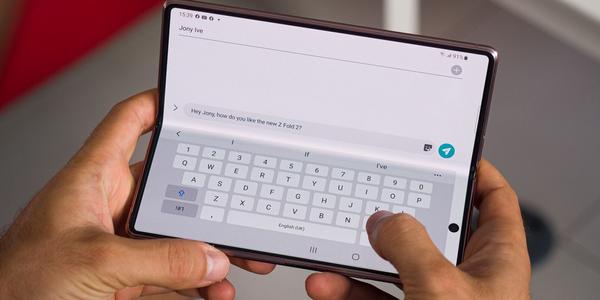
Многим, наверняка, приходилось оказываться в ситуации, когда требовалось общаться с иностранцами в Whatsapp или Telegram. Например, это мог быть коллега из другого иностранного филиала вашей…

Манипулятор SAIBOT MX-12, из раздела геймерские аксессуары,
оснащен оптическим датчиком хорошей чувствительности и разрешением до 2400
точек на дюйм, эргономичным корпусом и стильным дизайном с…

Для качественной уборки в доме, квартире, в автомобиле, требуется
иметь в быту мощный пылесос. Его выбор зависит от многих параметров. В первую
очередь необходимо обращать внимание на мощность,…

На рынке есть огромное количество клавиатур. Они упрощают взаимодействие с различными гаджетами. В сегодняшнем обзоре мы затронем универсальную клавиатуру Harper KBT-330. Довольно неплохое решение…

ELTRONIC
20-14 DANCE BOX
300 — это универсальная акустическая система, которая имеет средние размеры, среднюю
мощность, оптимальный набор функционала и хорошую работоспособность. Вряд ли
она…
Когда мы говорим про историю просмотров в Тик-Ток, можно легко запутаться. Всё из-за того, что в ТТ есть история просмотров профиля, а есть история просмотров видео.
Чтобы избежать лишней путаницы, сразу определимся с понятиями.
Реклама: 2VtzqvbDur1
- История просмотров профиля — это список пользователей, которые заходили на вашу страницу.
- История просмотров видео (Ваша история просмотров) — это просмотренные вами ролики за последние 7 дней.
Ниже разбираемся и с тем, и с другим. Обратите внимание, что данные функции доступны только в мобильной версии приложения и не доступны в веб-версии с компьютера.
Читайте также: Как попасть в рекомендации Тик-Ток
Недавно просмотренные видео в Тик-Ток — где найти и как посмотреть
Раздел «Ваша история просмотров» позволяет посмотреть контент, который вы недавно просмотрели. Очень полезно, если вы не запомнили автора понравившегося ролика и хотите его найти.
Шаг 1. Чтобы зайти в недавно просмотренные видео, жмём на основное меню (три полоски) и выбираем «Настройки и конфиденциальность».
Шаг 2. На открывшейся странице выбираем «Ваша история просмотров».
Шаг 3. Вы увидите все просмотренные за последние 7 дней ролики и нажав на любой, сможете посмотреть его ещё раз.
Как отключить или очистить историю просмотров
Нажав на шестерёнку вверху экрана вы можете очистить историю просмотров или совсем отключить эту функцию.
Обратите внимание, что при отключении функции, Тик-Ток продолжит собирать эти данные, просто у вас не будет доступа к ним.
История просмотров профиля в Тик-Ток
Как мы и писали выше, это страница, где отображаются данные с посетителями вашего аккаунта. То есть тех пользователей, которые разрешили отслеживать свои посещения, и которые перешли на страницу вашего профиля за последние 30 дней.
Раздел с историей просмотров профиля находится на главной странице, в самом верху в виде глазка.
Нажав на эту иконку, вы можете включить или выключить данную функцию.
После того, как функция будет включена, вы сможете просматривать пользователей, посетивших вашу страницу. Здесь же можно перейти и посмотреть аккаунт любого гостя, или сразу на него подписаться.
Чем полезна эта функция? Она помогает видеть заинтересованную аудиторию, изучать их страницы и интересы, а соответственно лучше понимать, в каком направлении двигаться при создании контента.
Заключение
Как видите, всё довольно просто и находится на самом виду. В истории просмотров профиля вы найдёте посетителей (гостей страницы), в недавно просмотренных — ролики, которые вы смотрели в последнее время.
Полезные ссылки:
- Как накрутить подписчиков в Тик-Ток
- 49 идей для роликов в ТТ
- Как набрать много просмотров в Тик-Ток
Сравнение онлайн-курсов
Перед тем, как купить любой курс, сравните условия от разных школ — стоимость обучения, скидки, длительность, есть ли программа трудоустройства.
Подобрать онлайн-курс >>
Реклама
Как можно посмотреть просмотренные в ТикТоке видео и как стереть историю
Листание ленты в социальных сетях – это одно из любимых занятий современных людей. В пробке, на совещании, на обеде, даже на скучном уроке от тоски спасают смешные ролики, для доступа к которым достаточно скачать крупнейшую социальную сеть ТикТок. Кроме возможности просмотра новых роликов, эта соцсеть позволяет пересматривать уже просмотренные ранее видео. Давайте узнаем, как посмотреть просмотренные видео в социальной сети ТикТок.
Где находятся просмотренные ролики
Перед переходом к практической части. Уточним пару нюансов, понимание которых значительно упростит поиск пропущенного видео. ТикТок предлагает два способа поиска – через понравившиеся видео и через хронологию просмотров. В приложении есть целый раздел, в котором собраны только те видео, которые однажды оценил пользователь. Искать в таком разделе гораздо проще, однако он не всегда эффективен, особенно если владелец аккаунта не любит «лайкать» понравившиеся публикации.
Раздел с понравившимися публикациями находится в разделе «профиль», во вкладке с иконкой сердечка. Список роликов в этом разделе выстраивается в виде «плитки». Пользователь может кликнуть по любому посту, чтобы посмотреть его.
Во втором разделе находятся не только оцененные посты, но и те публикации, которые просто попадались пользователю в ленте. У этого раздела приложения тоже есть один неприятный нюанс – он иногда стирается. На текущий момент приложение автоматически стирает публикацию из хронологии, если она была просмотрена более семи дней назад. Итак, для того чтобы открыть хронологию просмотров, выполните действия ниже:
- Откройте приложение TikTok.
- Перейдите в раздел «Профиль».
- Кликните по трем горизонтальным палочкам в правом верхнем углу.
- Откроется нижнее меню, кликните по пункту «Настройки и конфиденциальность».
- В открывшемся меню нажмите на раздел «Ваша история просмотра».
Готово. После этих действий снова отобразится список постов в виде «плитки», однако теперь в нем будут не только «лайкнутые», но и просто просмотренные видеоролики.
В этом же разделе есть настройки, с помощью которых пользователь может управлять списком просмотренных постов.
Как стереть историю просмотров
Хронологический список, где в структурированной форме отображены публикации, упрощает поиск, однако вместе с этим он понижает уровень конфиденциальности пользователя. Проще говоря, благодаря этому разделу любой человек может взять в руки телефон и увидеть все ролики, которые смотрел владелец смартфона за последнее время. Поэтому иногда хронологию стоит очищать. Для того чтобы сделать это, достаточно следовать инструкции выше. А после открытия хронологии кликнуть по шестеренке в правом верхнем углу и нажать на кнопку «Очистить».
Вам помогло? Поделитесь с друзьями — помогите и нам!
Тик Ток — одно из самых популярных приложений для создания и просмотра коротких видеороликов на разные темы. Многие пользователи проводят часы, смотря забавные, интересные или полезные видео в Тик Токе. Но иногда бывает так, что вы хотите вернуться к какому-то видео, которое вы уже посмотрели, но не помните, как его найти. Как в Тик Токе посмотреть историю просмотров видео? Ответ на данный вопрос будет в этой статье.
Содержание
- Где в Тик Ток история просмотров?
- История видео в Тик Ток, на которых вы ставили лайки
- Просмотр истории в закладках Тик Ток
- История просмотров Тик Ток через загрузку данных
- Какой способ просмотра истории в Тик Ток лучше?
Где в Тик Ток история просмотров?
Если вы хотите посмотреть просмотренные видео в Тик Токе, то самый очевидный способ — это использовать историю просмотров. Это функция позволяет вам видеть список всех видео, которые вы смотрели за последние 7 дней.
Для того чтобы воспользоваться этой функцией, вам нужно сделать следующее:
- Откройте приложение Тик Ток и нажмите на иконку профиля в правом нижнем углу экрана. Нажмите на три точки в правом верхнем углу экрана, чтобы открыть меню настроек.
- Найдите раздел «Настройки и конфиденциальность» и нажмите на него.
- Тапните на раздел «История комментариев и просмотров».
- Затем откройте раздел «Ваша история просмотра». И тут вы увидите видео, которые смотрели в последнее время. Как вы можете заметить, тут же имеется и история комментариев, которые вы ранее оставляли к другим видео.
При необходимости, вы можете не только посмотреть историю, но и удалить её. Для этого надо сделать долгий тап по видео, а потом коснуться пункта «Очистить».
В этом видео инструкция по тому, каким образом увидеть историю просмотров в Тик Ток.
История видео в Тик Ток, на которых вы ставили лайки
Кроме истории просмотров, в Тик ток можно увидеть и историю тех видео, на которые вы ставили лайки. Для этого сделайте следующие шаги:
- Для начала откройте видео, которое вы бы хотели отдельно сохранить в истории, и поставьте ему лайк, тапнув на сердечко. Красное сердечко говорит о том, что лайк поставлен.
- Потом, находясь в своём профиле, тапните на вкладку в виде сердечка, чтобы перейти ко всем видео, на которые вы ставили лайк.
Этот способ удобен в тех случаях, когда вы бы хотели сохранить себе отдельно интересное видео, чтобы позже к нему вернуться. Тогда вы ставите на него лайк, и оно сохраняется в этой вкладке в вашем профиле, и вы можете посмотреть его в другое время. Также в этой вкладке можно будет убирать ранее проставленные лайки, если вы поменяли своё отношение к тому или иному ролику.
Вам может быть это интересно: Как скачать видео с черновика из Тик Тока на телефон.
Просмотр истории в закладках Тик Ток
Ещё один способ увидеть ранее просмотренные видео в Tik Tok — это закладки. Он очень похож на предыдущий способ с лайками. Для этого надо сделать следующее:
- Предварительно надо добавить видео в закладки. Для этого откройте ролик, и тапните справа на иконку закладки. Жёлтая закладка говорит об успешном добавлении видео.
- Затем, находясь на странице своего профиля, перейдите во вкладку «Закладки».
Тут находятся все видео, которые вы добавили в закладки. Этот способ, как предыдущий, удобен для тех случаев, когда вы хотите сохранить какое-либо видео для просмотра в будущем. Поставив на него закладку, вы в любой момент можете вернуться к ролику. Если вам больше не нужно это видео, то в этой вкладке профиля вы можете убрать с него загадку. Для этого надо лишь повторно тапнуть на неё, открыв видео.
История просмотров Тик Ток через загрузку данных
Этот способ посмотреть просмотренные видео более сложный и длительный, однако, он отличается от всех предыдущих своим масштабом. Благодаря ему можно увидеть абсолютно все просмотры в Тик ток за всю историю существования аккаунта, даже те, которые были очень давно. Чтобы увидеть историю таким способом, сделайте так:
- Откройте Tik Tok и внизу тапните на свой профиль, а затем вверх на три линии, чтобы открыть меню настроек.
- Зайдите в раздел «Настройки и конфиденциальность».
- Откройте раздел «Аккаунт».
- Затем тапните на «Загрузка ваших данных».
- Теперь выберите формат файла, в котором вы получите данные. Наиболее удобный вариант — формат txt. Затем тапните на кнопку «Загрузить данные». Данные будут сформированы в течение 4 суток. Обычно это происходит в течение 24 часов, но может быть и дольше. Длительность формирования данных не зависит от активности профиля, даже на генерацию сведений о небольшом аккаунте может потребоваться несколько дней. Затем, когда данные будут сформированы, вы сможете скачать файл с ними во вкладке «Загрузить данные».
- В результате вы получите файл в формате TXT, который сможете открыть на смартфоне или компьютере через любой текстовый редактор. В этом файле будут сведения об активности вашего профиля, среди которых будут и ссылки на историю просмотров за всё время существования аккаунта.
Какой способ просмотра истории в Тик Ток лучше?
Первый способ посмотреть просмотренные видео — самый простой в Тик Ток. Но он ограничен временем. Увидеть историю за всё время тут не получится. Последний способ сложный, но позволяет получить намного больше данных. Поэтому выбирать надо, исходя из того, что именно вы хотите получить.
Лайки и закладки — тоже простые и быстрые способы. Однако они, как понятно, сработают только в том случае, если о сохранении видео позаботиться заранее.
Как посмотреть историю в Тик Токе
Еще весной ТикТок ввел ограничения для пользователей из России: теперь юзеры могут просматривать только видео от российских авторов. Но не все так плохо! В отечественном сегменте соцсети есть куча интересных видео, а учитывая специфику любого видеохостинга, пользователи просматривают ролик, смеются и пролистывают дальше, моментально забывая его содержание. Но самое интересное — рано или поздно вспоминаешь об этом видео, хочешь найти его, но не можешь. Зато каждый из пользователей может запросто посмотреть историю в ТикТоке, чтобы найти тот самый прикольный скетч или лайфхак по ремонту дома. Рассказываем, как это сделать.
Рассказываем обо всех способах найти видео в ТикТоке
❗️ ПОДПИСЫВАЙТЕСЬ НА НАШ ЯНДЕКС.ДЗЕН ПРЯМО СЕЙЧАС
Соцсеть не хранит историю просмотров, но есть несколько способов найти видео в ТикТоке, которым вы поставили лайк, добавили в закладки или запросить историю просмотров.
Содержание
- 1 Как найти видео в Тик Ток
- 2 Как скрыть понравившиеся видео в Тик Ток
- 3 Как найти в ТикТоке видео, которое потерял
- 4 Как скачать данные из Тик Тока
Как найти видео в Тик Ток
Пользователи ежедневно выкладывают миллионы видео. Для того, чтобы отреагировать на него, пользователи ставят лайк или добавляют в закладки, чтобы не потерять. Это наилучший способ не потерять видео, потом пересмотреть его или оставить на случай важных переговоров. Проще всего в ТикТоке поставить лайк двойным тапом на видео, поэтому все видео окажутся в специальном разделе. Найти их очень просто.
Понравившиеся ролики из ТикТока хранятся в отдельной вкладке
- Зайдите в приложение ТикТок.
- Нажмите в правом нижнем углу «Профиль».
- У вас откроется ваша страница. Вам нужно нажать на вкладку с сердечком.
Готово! Так вы можете посмотреть видео в ТикТоке, которые вы когда-то лайкнули.
Лайфхак: Как перенести eSIM на другой Айфон
Другой способ менее удобный — добавить в Избранное видео в ТикТоке с помощью кнопки справа на экране. Разница между лайком и в том, что вы можете сохранить видео в историю, но это никак не повлияет на ваши предпочтения и не собьёт рекомендации. Примерно как в Apple Music: сохраните на телефон что-то из рока, но сервис не будет потом предлагать его вам постоянно. Найти видео из Избранного в ТикТоке легко.
Видео из Избранного также собираются в отдельную группу
- Откройте приложение ТикТок.
- Нажмите снизу «Профиль».
- Выберите значок «Избранное».
Готово! Тут будут содержаться видео, которые вы посмотрели и оставили на заметку, но не лайкнули.
Ватсап поворачивается к нам лицом. Что нового появится в мессенджере
Как скрыть понравившиеся видео в Тик Ток
Другие пользователи могут просматривать загруженные видео в ТикТоке у вас на странице, если она открыта. Закрывать ее бессмысленно, иначе сложно стать популярным. Но есть смысл скрыть понравившиеся видео у вас на странице. Можно запретить просмотр понравившихся роликов.
Понравившиеся ролики могут быть видны только вам
- Зайдите в ТикТок, нажмите на «Профиль».
- В верхнем правом углу нажмите три полоски.
- Выберите «Настройки и конфиденциальность».
- Нажмите «Конфиденциальность» и прокрутите список вниз.
- Выберите «Понравившиеся видео» и нажмите «Только я».
Теперь список видео, которым вы поставили лайк, будет виден только вам. С «Избранными» проще: они по умолчанию доступны только вам.
❗️ Пользуйтесь приложениями, пропавшими из App Store, в нашем удобном каталоге
Как найти в ТикТоке видео, которое потерял
Как уже говорилось выше, просмотр видео в ТикТоке — это развлечение. Хочется полистать ролики и ни о чем не думать. Но если увлечься, то можно забыть поставить лайк видео или добавить в «Избранное». К сожалению, истории просмотров в ТикТоке нет, но есть вполне рабочие способы найти видео по некоторым критериям.
Искать видео можно по названию или хэштегу
- Вы можете найти видео по хэштегу: зайдите в «Поиск» и введите ключевое слово с решеткой # в начале. Нажмите на результат поиска и сможете просмотреть все видео с этим хэштегом.
- Введите имя пользователя, фразу или слово во вкладке «Интересное»: ответ можно найти в разделе «Клипы» или «Люди».
- Можно попробовать поискать по треку в ролике. Введите в поиске название музыки, которая играла фоном в видео — у вас откроются названия песен. Нажав на одно из них, откроются все ролики, в котором использовалась эта песня.
Учтите, что некоторые видео пропадают из ТикТока: их удаляют сами авторы или администрация соцсети из-за нарушения правил размещения материалов.
👍🏼 Присоединяйтесь к нашему крутом чату в Телеграм
Как скачать данные из Тик Тока
ТикТок, как и другие соцсети, хранит все данные о вас, просмотренных видео, комментариях, чатах, покупках. Вы всегда можете запросить не только информацию о себе, но даже найти ссылку на видео в ТикТоке, которое потеряли — делается это очень просто.
Вы можете запросить всю историю своего аккаунта у ТикТок
- Зайдите в приложение, нажмите на свой профиль.
- Нажмите на три полоски в правом верхнем углу.
- Выберите «Настройки и конфиденциальность», нажмите «Конфиденциальность».
- Зайдите в «Персонализация и данные» и выберите «Загрузка ваших данных».
Вы увидите те данные, которые будут включены в отчет. Вам нужно всего лишь выбрать формат файла, после чего у вас откроется браузер. Вам нужно будет войти в систему и загрузить ZIP-архив: в нем не будет видео, но будут ссылки на них, поэтому вам нужно будет всего лишь открыть их и скачать.
Обзоры приложений для iOS и MacСоветы по работе с AppleСоциальные сети на iOS